グランブルーファンタジーヴァーサスのプロフィールの設定方法についてまとめました。
プレイヤーデータ・対戦用カード・対戦記録と成績の設定について紹介しています。
自分のプロフィールを見るには?
VS Lvやプレイヤーネームなどが表示されているプロフィールの確認方法は下記の通り
- メインメニューを開く
タイトル画面でボタンを押し「ゲームプレイ」を選択
- カスタマイズを選択
メインメニュー画面で←を入力後↓
- プロフィールを選択
一番上にあります
- プレイヤーデータを開く
一番上にあります

編集方法についてはこれから紹介するよ
プレイヤーデータ
等で表示される「プレイヤーデータ」の編集方法について紹介しています。
プレイヤーネーム
プレイヤーデータ・対戦用カードの上部に表示されています。
- プレイヤーデータを選択
プロフィール画面の一番上にあります。
- 編集を選択
プレイヤーデータ画面で△ボタン
- プレイヤーネームを選択
一番上にあります。
- 任意の名前を入力
16文字以内で任意の名前を入力します
- 確定
称号
プレイヤーデータ・対戦用カードのプレイヤーネーム上に表示されています。
- プレイヤーデータを選択
プロフィール画面の一番上にあります。
- 編集を選択
プレイヤーデータ画面で△ボタン
- 称号を選択
上から2番目にあります。
- 任意の称号を選択
取得済みの称号から任意のものを選んで〇ボタン
推しキャラアイコン
プレイヤーデータ・対戦カードのプレイヤーネーム横に表示されています
- プレイヤーデータを選択
プロフィール画面の一番上にあります。
- 編集を選択
プレイヤーデータ画面で△ボタン
- 推しキャラアイコンを選択
上から3番目にあります。
- 任意のアイコンを選択
対戦をすることによって得られる「武闘の輝き」を使用してアイコンを購入出来ます。
- 確定
よくプレイする時間帯
プレイヤーデータの右側に表示されています
設定することで他のプレイヤーに自分のプレイする時間帯をアピールすることが出来ます。
- プレイヤーデータを選択
プロフィール画面の一番上にあります。
- 編集を選択
プレイヤーデータ画面で△ボタン
- よくプレイする時間帯を選択
上から4番目にあります。
- 任意の時間帯を選択
プレイする曜日と時間を設定出来ます。
- 閉じる
タグ
プレイヤーデータの右下に表示されています。
単語を3つまで選択して、自分がどんなプレイヤーかアピールすることが出来ます。
- プレイヤーデータを選択
プロフィール画面の一番上にあります。
- 編集を選択
プレイヤーデータ画面で△ボタン
- タグ1・2・3を選択
上から5~7番目にあります。
- 任意のタグを選択
自分のプレイスタイルなどに合った称号を選択します。
- 確定
コメント
プレイヤーデータの最下に表示されています
プレイヤーデータを閲覧したプレイヤーに伝えたいことを表示出来ます。
- プレイヤーデータを選択
プロフィール画面の一番上にあります。
- 編集を選択
プレイヤーデータ画面で△ボタン
- コメントを選択
下から4番目にあります。
- 任意のコメントを入力
他のプレイヤーに伝えたいことを40文字以内で入力します。
- 確定

他の人が不快になるようなことは書かないようにしようね
対戦用カード
ランクマッチ等の対人戦をするときに表示される対戦用カードの編集方法について紹介します。
対戦用コメント
対戦用カードの一番下に表示されます
対戦相手に伝えたいことを表示出来ます。
- プレイヤーデータを選択
プロフィール画面の一番上にあります。
- 編集を選択
プレイヤーデータ画面で△ボタン
- 対戦用コメントを選択
下から3番目にあります。
- 任意のコメントを入力
対戦相手に伝えたいことを30文字以内で入力します。
- 確定
プレートデザイン
対戦カード全体のデザイン設定です
- プレイヤーデータを選択
プロフィール画面の一番上にあります。
- 編集を選択
プレイヤーデータ画面で△ボタン
- 対戦用コメントを選択
下から3番目にあります。
- 任意のコメントを入力
対戦相手に伝えたいことを30文字以内で入力します。
- 確定
プレートキャラ
プレートに表示されるキャラの設定です
- プレイヤーデータを選択
プロフィール画面の一番上にあります。
- 編集を選択
プレイヤーデータ画面で△ボタン
- 対戦用コメントを選択
下から3番目にあります。
- 任意のコメントを入力
対戦相手に伝えたいことを30文字以内で入力します。
- 確定
対戦記録・成績
ランクマッチ記録とランクマッチ対戦成績を表示設定することが出来ます。
設定方法は下記の通り

他の人戦績を見られたくないときは非表示に設定しておこうね











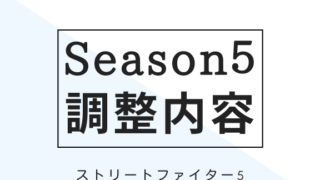










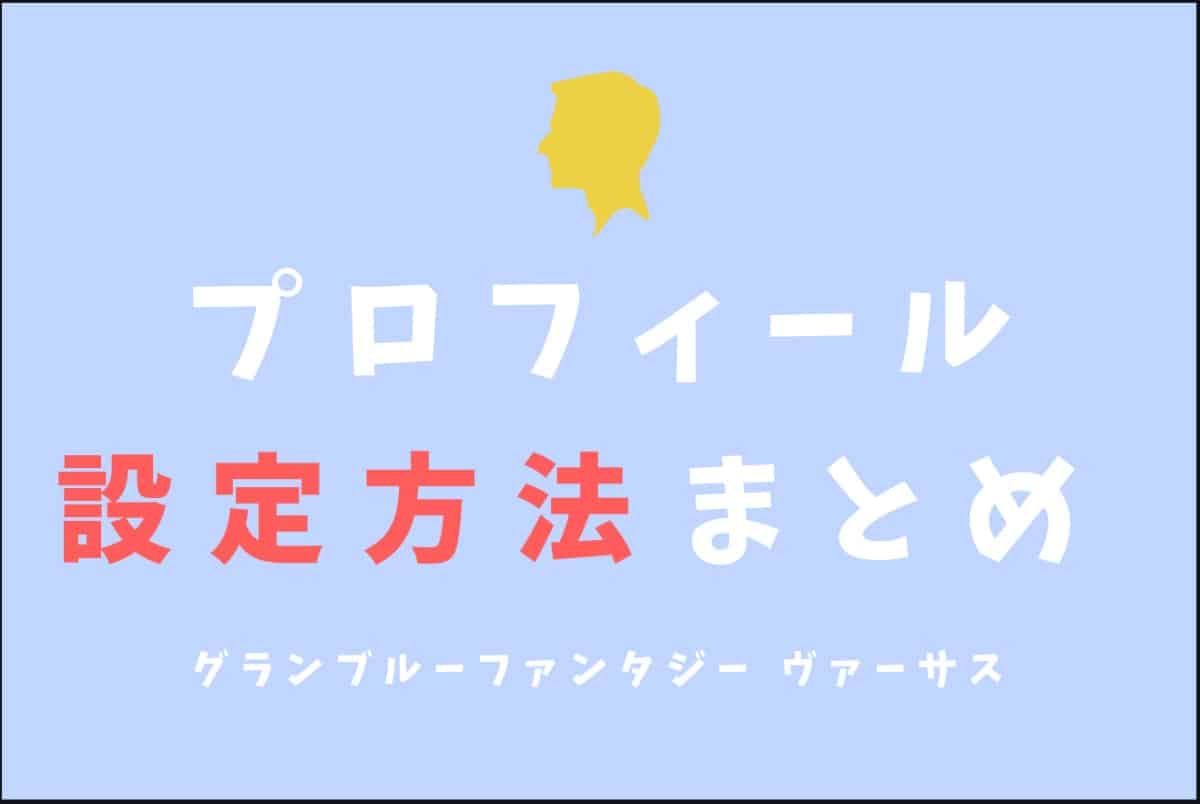
コメント